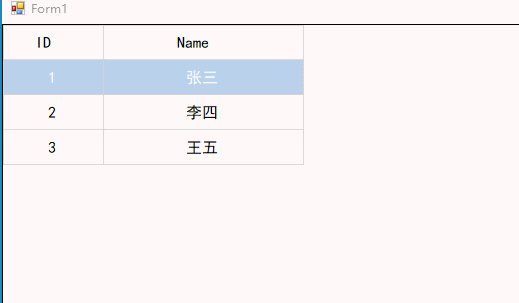前言:这是前几天有粉丝留言咨询的一个问题,想实现在Winform中对表格数据进行批量复制粘贴。我这边给出的方案就是直接操作数据集了,个人认为这种方式是最简单的了。其实我觉得在Winform数据表格中,无论是自带的DataGridView还是其他第三方的Grid控件,大部分情况都可以优先考虑通过操作数据集来实现,而不要优先考虑操作UI,即复杂又困难。.
以下代码可以在Excel与DataGridView中实现相互复制粘贴,目前只是做了一个效果出来,具体的复杂情况需要根据自身需求来做动态调整。也可部分参考之前写的一篇
C# 表格数据转实体代码
-
先说下实现原理,其实可以观察Excel的复制数据,即把Excel复制两行数据粘贴到记事本中,会发现列与列之间是通过制表符来区分的,而行与行之间就是换行符了。
-
得到这个结果就可以直接处理粘贴板数据了,只要按照上面的格式进行字符串拼接或者拆分就行
-
接下来看下实现代码,首先随便定义一个实体类用来绑定数据源,然后添加几行测试数据
private class Model{public int ID { get; set; }public string Name { get; set; }}BindingList<Model> BindData=new BindingList<Model>();private void Form1_Load(object sender, EventArgs e){BindData.Add(new Model { ID=1,Name="张三"});BindData.Add(new Model { ID = 2, Name = "李四" });BindData.Add(new Model { ID = 3, Name = "王五" });gridViewEx1.DataSource = BindData;}
4. 在KeyDown事件中处理复制粘贴的数据,即Ctrl+C与Ctrl+V
private void gridViewEx1_KeyDown(object sender, KeyEventArgs e){if (e.Control && e.KeyCode == Keys.C){string data = "";var rows = gridViewEx1.SelectedRows;foreach (DataGridViewRow row in rows){foreach (DataGridViewColumn column in gridViewEx1.Columns){data += row.Cells[column.Name] + "\t";}data += "\r";}Clipboard.SetText(data);Layer.Success("复制成功");}if (e.Control && e.KeyCode == Keys.V){string data = Clipboard.GetText();string[] rows = data.Split(new string[] { "\r\n"},StringSplitOptions.RemoveEmptyEntries);foreach (string row in rows){string[] columns = row.Split('\t');BindData.Add(new Model { ID = Convert.ToInt32(columns[0]), Name = columns[1] });}Layer.Success("粘贴成功");}}
5. 最后来看看效果